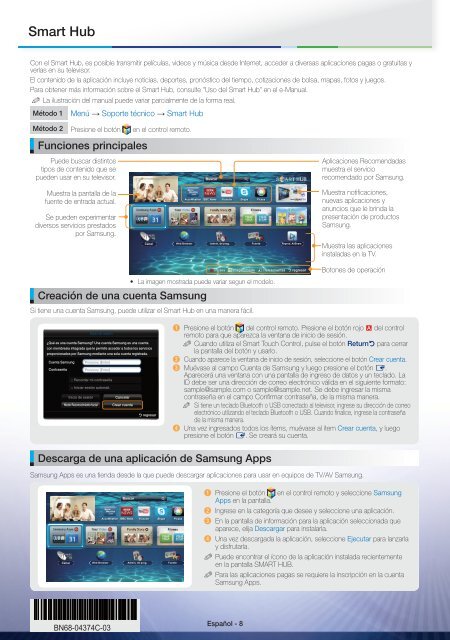Samsung 75" Class (74.54" Diag.) LED 9000 Series Smart TV - UN75ES9000FXZA - Smart Integration Guide ver. 1.0 (SPANISH,3.73 MB)
Samsung 75" Class (74.54" Diag.) LED 9000 Series Smart TV - UN75ES9000FXZA - Smart Integration Guide ver. 1.0 (SPANISH,3.73 MB)
Samsung 75" Class (74.54" Diag.) LED 9000 Series Smart TV - UN75ES9000FXZA - Smart Integration Guide ver. 1.0 (SPANISH,3.73 MB)
Create successful ePaper yourself
Turn your PDF publications into a flip-book with our unique Google optimized e-Paper software.
<strong>Smart</strong> Hub<br />
Con el <strong>Smart</strong> Hub, es posible transmitir películas, videos y música desde Internet, acceder a di<strong>ver</strong>sas aplicaciones pagas o gratuitas y<br />
<strong>ver</strong>las en su televisor.<br />
El contenido de la aplicación incluye noticias, deportes, pronóstico del tiempo, cotizaciones de bolsa, mapas, fotos y juegos.<br />
Para obtener más información sobre el <strong>Smart</strong> Hub, consulte "Uso del <strong>Smart</strong> Hub" en el e-Manual.<br />
% La ilustración del manual puede variar parcialmente de la forma real.<br />
Método 1 Menú → Soporte técnico → <strong>Smart</strong> Hub<br />
Método 2 Presione el botón en el control remoto.<br />
Funciones principales<br />
Puede buscar distintos<br />
tipos de contenido que se<br />
pueden usar en su televisor.<br />
Muestra la pantalla de la<br />
fuente de entrada actual.<br />
Se pueden experimentar<br />
di<strong>ver</strong>sos servicios prestados<br />
por <strong>Samsung</strong>.<br />
Canal<br />
Buscar<br />
AccuWeather BBC News Youtube Skype Picasa<br />
Web Browser Admin. de prog. Fuente<br />
Reprod. AllShare<br />
Aplicaciones Recomendadas<br />
muestra el servicio<br />
recomendado por <strong>Samsung</strong>.<br />
Muestra notificaciones,<br />
nuevas aplicaciones y<br />
anuncios que le brinda la<br />
presentación de productos<br />
<strong>Samsung</strong>.<br />
Muestra las aplicaciones<br />
instaladas en la <strong>TV</strong>.<br />
a Ini ses b Imagen fondo T Herramientas R regresar<br />
Botones de operación<br />
• La imagen mostrada puede variar segun el modelo.<br />
Creación de una cuenta <strong>Samsung</strong><br />
Si tiene una cuenta <strong>Samsung</strong>, puede utilizar el <strong>Smart</strong> Hub en una manera fácil.<br />
Inicio de sesión<br />
¿Qué es una cuenta <strong>Samsung</strong>? Una cuenta <strong>Samsung</strong> es una cuenta<br />
con membresía integrada que le permite acceder a todos los servicios<br />
proporcionados por <strong>Samsung</strong> mediante una sola cuenta registrada.<br />
Cuenta <strong>Samsung</strong> Presione [Enter]<br />
Contraseña<br />
Presione [Enter]<br />
□ Recordar mi contraseña<br />
□ Iniciar sesión automát.<br />
Inicio de sesión<br />
Cancelar<br />
Modo Reconocimiento facial Crear cuenta<br />
R regresar<br />
1 Presione el botón del control remoto. Presione el botón rojo a del control<br />
remoto para que aparezca la ventana de inicio de sesión.<br />
% Cuando utiliza el <strong>Smart</strong> Touch Control, pulse el botón ReturnR para cerrar<br />
la pantalla del botón y usarlo.<br />
2 Cuando aparece la ventana de inicio de sesión, seleccione el botón Crear cuenta.<br />
3 Muévase al campo Cuenta de <strong>Samsung</strong> y luego presione el botón E.<br />
Aparecerá una ventana con una pantalla de ingreso de datos y un teclado. La<br />
ID debe ser una dirección de correo electrónico válida en el siguiente formato:<br />
sample@sample.com o sample@sample.net. Se debe ingresar la misma<br />
contraseña en el campo Confirmar contraseña, de la misma manera.<br />
% Si tiene un teclado Bluetooth o USB conectado al televisor, ingrese su dirección de correo<br />
electrónico utilizando el teclado Bluetooth o USB. Cuando finalice, ingrese la contraseña<br />
de la misma manera.<br />
4 Una vez ingresados todos los ítems, muévase al ítem Crear cuenta, y luego<br />
presione el botón E. Se creará su cuenta.<br />
Descarga de una aplicación de <strong>Samsung</strong> Apps<br />
<strong>Samsung</strong> Apps es una tienda desde la que puede descargar aplicaciones para usar en equipos de <strong>TV</strong>/AV <strong>Samsung</strong>.<br />
Buscar<br />
AccuWeather BBC News Youtube Skype Picasa<br />
Canal Web Browser Admin. de prog. Fuente<br />
1 Presione el botón en el control remoto y seleccione <strong>Samsung</strong><br />
Apps en la pantalla.<br />
2 Ingrese en la categoría que desee y seleccione una aplicación.<br />
3 En la pantalla de información para la aplicación seleccionada que<br />
aparece, elija Descargar para instalarla.<br />
4 Una vez descargada la aplicación, seleccione Ejecutar para lanzarla<br />
y disfrutarla.<br />
% Puede encontrar el ícono de la aplicación instalada recientemente<br />
en la pantalla SMART HUB.<br />
% Para las aplicaciones pagas se requiere la inscripción en la cuenta<br />
<strong>Samsung</strong> Apps.<br />
BN68-04374C-03<br />
Español - 8